Сучасні текстові редактори можуть збігатись із середовищами IDE щодо наданих функцій. Оскільки вся робота розробників обертається навколо гри з програмами та відбиття їхніх робочих процесів і поза ними, тому вкрай важливо використовувати редактор, з яким слід легко працювати і виконувати роботу так, як це було передбачено.
Одним із таких чудових текстових редакторів, який існує вже давно, є Emacs, який завдяки своїй гнучкості та гнучкості став ключовою фігурою в роботі організацій по всьому світу. Emacs часто розглядають як машину для висвітлення, а не просто як текстовий редактор, і це, звичайно, не неправильно, оскільки його можна налаштувати як оболонку, поштовий клієнт та багато іншого.
Ця особливість Emacs випливає з того, що в її основі є інтерпретатор Lisp, тобто користувачі можуть налаштувати Emacs, просто додавши кілька рядків коду Lisp. Завдяки текстовим редакторам, що мають дуже спрощений стиль, цей атрибут Emacs дозволяє користувачам налаштовувати його зовнішній вигляд та стилювати його так, як їм подобається.
Отже, сьогодні ми розглянемо, як можна налаштувати Emacs за допомогою тем та деяких інших функцій.
Початковий погляд
Спочатку, коли ви завантажуєте Emacs, тема, яка відображається разом із Emacs, така:
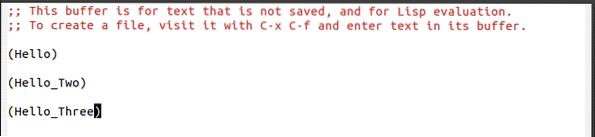
Однак це насправді виглядає не так приємно для очей. Давайте змінимо це та створимо Emacs за допомогою нового дизайну.
Передумови
Однак перед тим, як насправді перейти до власне процесу, спочатку потрібно додати кілька рядків до нашого файлу ініціалізації. Коли Emacs запускається, першим оброблюваним файлом є цей файл ініціалізації, який містить команди, написані на Lisp, що дозволяють користувачам налаштовувати Emacs. В основному це те, що ви називаєте файлом налаштувань налаштування Emacs. Щоб відкрити наш файл ініціалізації, натисніть клавіші Ctrl + x слідом за ним Ctrl + f а потім введіть ~ /.emacs. Тут спочатку нам потрібно додати деякий необхідний код перед оновленням Emacs за допомогою нової теми. Для цього нам потрібно додати наступні рядки коду до нашого файлу ініціювання:
(потрібно "пакет")(додати до списку 'архіви пакетів
'("мельпа" . "http: // melpa.орг / пакунки / ") т)
(ініціалізація пакета)
(за винятком випадків, коли (package-installed-p 'use-package)
(пакет-оновлення-вмісту)
(package-install 'use-package))
Наведений вище код в основному додає архів Melpa до списку сховищ пакунків, знайдених у Emacs, і дає йому дозвіл на використання цих пакетів.
Крім того, він встановлює пакет використання, пакет, який можна використовувати для подальшої інсталяції інших пакетів.
Додавання теми до Emacs
Тепер ми додамо тему до нашого Emacs. Існує безліч чудових тем. Хороший сайт для перевірки цього - теми Emacs.
У цьому підручнику я додаю тему Zenburn до нашого Emacs. Для цього ще раз відкрийте файл ініціалізації та додайте до нього такі рядки коду:
(use-package zenburn-theme: забезпечити t
: config
(тема завантаження 'zenburn t))
Це встановлює тему Zenburn і завантажує її після перезапуску Emacs. Тепер наш Emacs виглядає приблизно так:
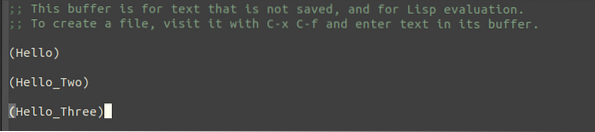
Порівняно з початковою темою, це виглядає набагато краще.
Подальша настройка нашої теми
Найкраще в Emacs - це свобода, яку він вам забезпечує. Для користувачів, яких не влаштовує якась інформація про тему, яку вони щойно додали, Emacs навіть дозволяє вам її налаштувати. Це може бути просто зміна кількох кольорів або масштабування розмірів шрифтів заголовків та заголовків та багато іншого.
Покажемо приклад цього. У моєму випадку я зміню сімейство шрифтів, що поставляється разом з Emacs. Для цього я додаю наступний рядок коду до свого файлу init:
(set-face-attribute 'за замовчуванням рівний нулю: шрифт "DejaVu Sans Mono")Це налаштовує сімейство шрифтів або, як його нагадує Emacs, шрифт як DejaVu Sans. Я можу додатково налаштувати це, змінивши його розмір шрифту або вказавши окремий шрифт для певної мови, такої як C++.
Теми за замовчуванням Emacs
Сама Emacs поставляється з декількома темами за замовчуванням. Користувачам, які не хочуть займатися клопотом із зміною файлу ініціалізації, вони можуть просто додати одну з цих стандартних тем до своїх Emacs. Користувачі можуть перевірити теми Emacs за замовчуванням, натискаючи клавіші Alt + x та вводячи теми налаштування.

Це призведе їх до екрану, який виглядає приблизно так:
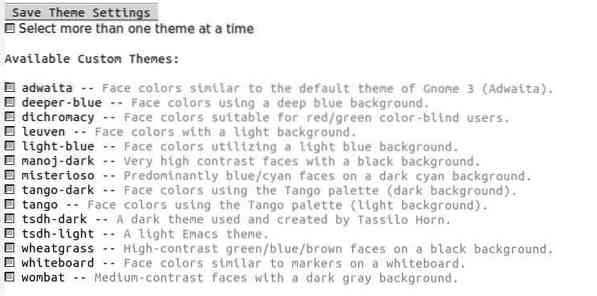
Усі теми, представлені вище у списку, поставляються разом із Emacs 26. Для вибору теми з цього списку користувачам потрібно вказати назву теми, яку вони хочуть вибрати, та натиснути клавішу Enter.
Вони відразу побачать зміни в Emacs, а поруч із темою, яку вони обрали, також з’явиться хрестик. Наприклад, якщо я виберу танго-темний, то це буде виглядати так;
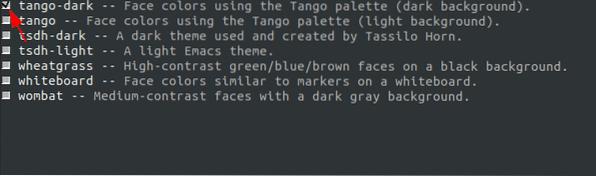
Однак це все ще не є постійним, і після перезавантаження Emacs з’явиться стара тема Emacs.
Щоб остаточно встановити це як тему для Emacs, перейдіть до кнопки Зберегти налаштування теми та натисніть клавішу enter.
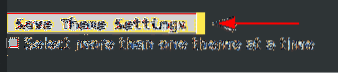
Тепер, коли ви перезапустите Emacs, ви побачите, що ця тема з’являється замість вашої старої.
Вимкнення користувацької теми
Користувачам, які не звикають до нової теми і вважають за краще стару, вони можуть відключити її за допомогою команди disable-theme. Наприклад, якщо я хочу відключити тему Zenburn, мені потрібно додати наступний рядок коду до мого файлу init:
(вимкнути тему 'zenburn)Це відключає мою тему Zenburn і перемикається на тему за замовчуванням. Примітка: додайте команду disable-theme після команди load-theme.
Висновок?
Простота, з якою користувачі можуть змінювати теми або розміри шрифтів, що поставляються з Emacs, показує його універсальність та розширюваність, і саме це робить Emacs настільки потужним та унікальним у порівнянні з іншими текстовими редакторами.
 Phenquestions
Phenquestions


